TuneupMyMac ، التي تُعرف أحيانًا باسم TuneupMyMac ، هي أداة تدعي أنها قادرة على مساعدة Mac في مجموعة متنوعة من المهام.
لماذا يريد الناس قم بإلغاء تثبيت TuneupMyMac؟ يمكن إجراء تحسينات Mac يدويًا باستخدام برامج Apple المجانية. يكشف الفحص الدقيق لوظيفته الأخرى "خصوصية الإنترنت" أن TuneupMyMac يقوم فقط بمسح سجل التصفح. جهاز Mac الخاص بك غير محمي بواسطة هذا التطبيق.
يتفاقم فشل TuneupMyMac في زيادة أمان جهاز Mac بالطريقة التي يتم توصيلها بها عبر الإنترنت. نتيجة لذلك ، يتم تمييز PUP TuneupMyMac بواسطة ماسحات مكافحة الفيروسات. يجب عليك إلغاء تثبيت TuneupMyMac تمامًا.
لمعرفة المزيد عن كيفية إزالة هذا التطبيق المحدد بطريقتين ، راجع الأجزاء التالية أدناه. وسنعرض لك أيضًا أفضل بديل لـ TuneupMyMac.
المحتويات: الجزء 1. كيفية إلغاء تثبيت TuneupMyMac بسرعة وبشكل كامل الجزء 2. الطريقة اليدوية لإلغاء تثبيت TuneupMyMac: خطوات يجب اتباعها الجزء 3. أفضل بديل لـ TuneupMyMacالجزء 4. استنتاج
الجزء 1. كيفية إلغاء تثبيت TuneupMyMac بسرعة وبشكل كامل
بالرغم ان TuneupMyMac يبدو أنه أداة مفيدة ، يهتم خبراء المراقبة برؤيتها تعمل على جهاز كمبيوتر بسبب علاقتها بالعديد من الأجهزة البرمجيات الخبيثة و الجراء. يقوم TuneupMyMac أيضًا بإجراء مسح ينتج عنه نتائج محيرة. وتهدف إلى تضليل مستخدمي الكمبيوتر من خلال عمليات المسح الساخرة هذه التي تحاول إقناعهم بالترقية إلى إصدار مسجّل من البرنامج.
على عكس الطريقة اليدوية ، تعد هذه الطريقة التلقائية لإزالة التطبيق أقل صعوبة للمستخدمين. انها لا تستغرق وقتا طويلا قم بإلغاء تثبيت TuneupMyMac ويمكن استخدامه لأي تطبيق تريد إزالته.
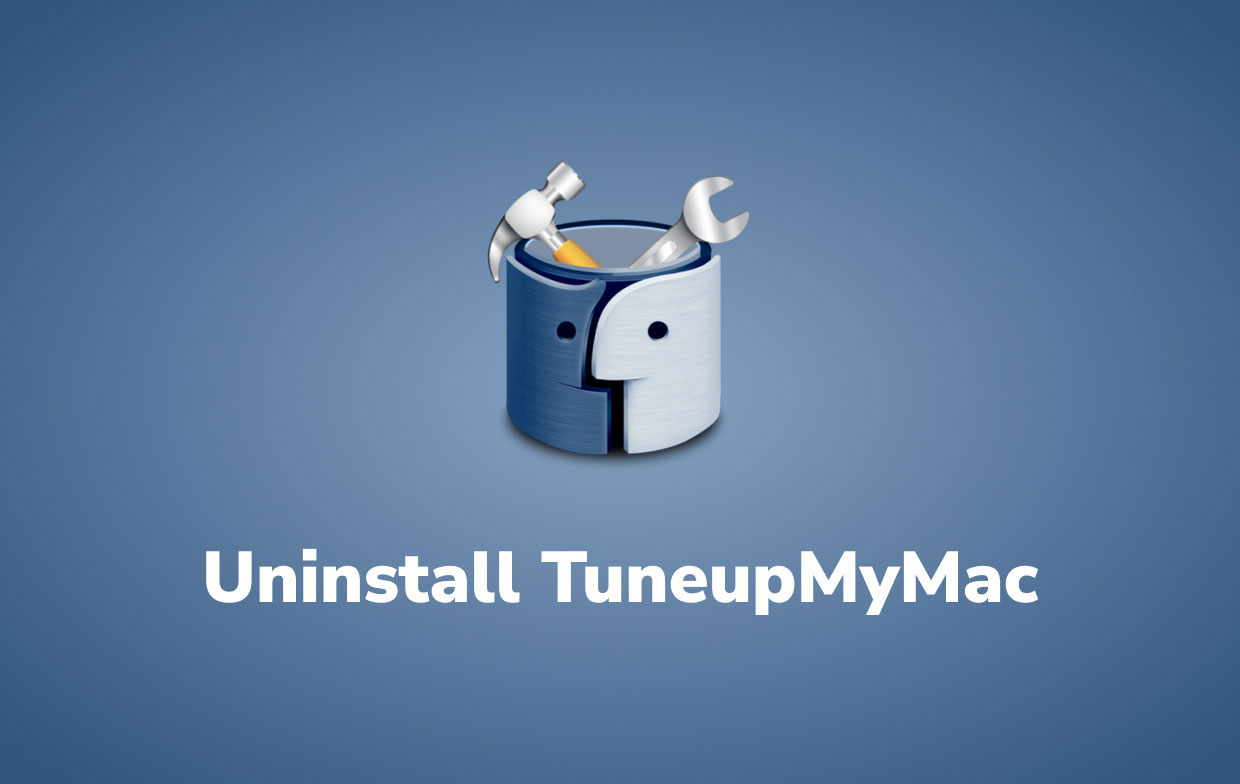
باستخدام برامج متخصصة ، مثل اي ماي ماك باور ماي ماك، لإلغاء تثبيت TuneupMyMac هو بديل ممتاز ونهج أسرع من الآخر.
لها إلغاء تثبيت التطبيق ستدهشك الميزة بمدى سهولة استخدامها. لمعرفة المزيد ، تأكد من اتباع التعليمات التالية:
- أولاً ، أغلق برنامج TuneupMyMac وأي عمليات أخرى جارية على جهاز Mac الخاص بك.
- افتح PowerMyMac وسيمنحك نظرة عامة على أداء نظامك.
- بمجرد تحديد ميزة App Uninstaller ، قم بفحص. انتظر بعض الوقت حتى يكتمل المسح. أعد فحص جميع التطبيقات فقط إذا لزم الأمر.
- ستظهر قائمة البرامج على الجانب الأيمن. للعثور بسرعة على تطبيق TuneupMyMac ، اكتب اسمه في مربع البحث. عندما تختار التطبيق ، المستندات والملفات المرتبطة بالبرنامج سيظهر على الجانب الأيمن.
- لإلغاء تثبيت TuneupMyMac تمامًا ، حدد جميع الملفات التي ترغب في حذفها. لإكمال إلغاء التثبيت ، اختر ينظف. انتظر حتى يظهر مربع الحوار المنبثق "اكتمل التنظيف". أعد تشغيل جهاز Mac لإكمال العملية.

يمكنك مشاهدة هذا برنامج إلغاء تثبيت التطبيق PowerMyMac هي أداة فعالة يمكنها إلغاء تثبيت TuneupMyMac تمامًا بالإضافة إلى الملفات ذات الصلة بنقرات قليلة.
جربه لإزالة البرامج التي يصعب حذفها على Mac مثل iTunes أو Adobe CC بحيث يمكنك توفير الوقت في العثور على الملفات ذات الصلة بالتطبيق واحدًا تلو الآخر.
الجزء 2. الطريقة اليدوية لإلغاء تثبيت TuneupMyMac: خطوات يجب اتباعها
ستوجهك الإرشادات الموضحة أدناه طوال عملية إزالة هذا التطبيق المحدد يدويًا. تأكد من اتباع الخطوات بالترتيب الصحيح إلى النهاية قم بإلغاء تثبيت TuneupMyMac.
- افتح مجلد الأدوات المساعدة.
- انقر نقرا مزدوجا فوق مراقبة النشاط الشعار على الشاشة لفتحه.
- حدد موقع TuneupMyMac أو أي عناصر أخرى مشكوك فيها في مراقب النشاط ، حددها ، ثم حدد إنهاء العملية.
- يجب أن يظهر مربع حوار يسألك عما إذا كنت متأكدًا من رغبتك في إيقاف عملية استكشاف الأخطاء وإصلاحها. انقر فوق خيار فرض الإنهاء.
- افتح قائمة Go في Apple Finder واختر Go to Folder.
- في حقل البحث عن المجلد ، الصق أو أدخل السلسلة التالية:
/Library/LaunchAgents - ابحث عن العنصر التالي في مجلد LaunchAgents (وأي عنصر آخر به الكلمة الأساسية "TuneupMyMac") ، ثم احذفه في سلة المهملات:
tuneupmymac.TuneupMyMac.Helper.plist - لإلغاء تثبيت TuneupMyMac تمامًا ، انتقل إلى المجلد المسمى
~/Library/LaunchAgents. بمجرد ظهور هذه الوجهة ، ابحث عن الإدخال المتطابق وقم بحذفه. - اختر التطبيقات من القائمة عندما تضغط على زر Go مرة أخرى. حدد موقع إدخال TuneupMyMac على الواجهة ، أو أي إدخال آخر لا ينتمي إليها ، ثم انقر بزر الماوس الأيمن فوقه واختر نقل إلى المهملات. إذا كانت هناك حاجة إلى كلمة مرور تسجيل الدخول ، أدخلها الآن.
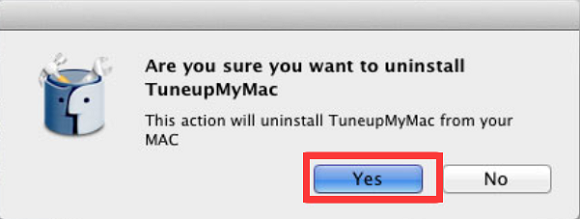
- بعد إلغاء تثبيت TuneupMyMac ، اختر تفضيلات النظام من قائمة Apple.
- حدد رمز عناصر تسجيل الدخول بعد تحديد الحسابات. عند تشغيل الجهاز ، سيعرض النظام قائمة بجميع الأشياء التي سيتم تشغيلها. ابحث عن TuneupMyMac أو أي برنامج آخر غير مرغوب فيه هناك ، وحدد "-" أيقونة.
الجزء 3. أفضل بديل لـ TuneupMyMac
كما ذكر سابقا، اي ماي ماك باور ماي ماك هو تطبيق متخصص يحتوي على العديد من الميزات المفيدة. إحدى الميزات التي سبق ذكرها هي قدرته على إلغاء تثبيت TuneupMyMac أو أي تطبيق بشكل كامل وشامل.
بالإضافة إلى برنامج إلغاء تثبيت التطبيقات PowerMyMac ، يحتوي هذا التطبيق أيضًا على ميزات أخرى مثل Duplicates Finder و Extensions و Shredder و Large & Old File و Junk Cleaner و Same Image Finder والخصوصية والتحسين.
بشكل عام ، يمكن لهذا التطبيق تحسين التخزين وتنظيفه وتحريره من الملفات أو التطبيقات غير المرغوب فيها. من خلال هذا ، يمكنه تحسين أداء جهاز Mac الخاص بك وهو أمر ضروري أيضًا.

كما يقول المستخدمون ، فإن استخدام هذا التطبيق مريح للغاية وسهل الاستخدام. كل عملية تريد القيام بها لا تستغرق وقتًا طويلاً ولا تتطلب العديد من الخطوات. يعد PowerMyMac آمنًا جدًا للاستخدام لإلغاء تثبيت TuneupMyMac وتحسين جهاز Mac الخاص بك ، كما أنه موثق بالكامل من قبل Apple. ستكون أداة رائعة لإضافة إضافات على جهازك بحيث يمكنك استخدامها في أي وقت.
الجزء 4. استنتاج
من المحتمل أن يكون TuneupMyMac برنامجًا غير مرغوب فيه. من الممكن أيضًا أن يكون متصلاً ببرامج Mac الضارة. إذا كان هذا هو الحال ، فإن مثل هذه التطبيقات سوف تبطئ بشكل كبير جهاز Mac وتعرض الإعلانات. يمكنهم أيضًا استخدام ملفات تعريف الارتباط بالإضافة إلى أدوات التتبع الأخرى لجمع بيانات التصفح من متصفحات الويب التي قمت بتثبيتها على الجهاز. لحل هذا ، قد ترغب في قم بإلغاء تثبيت TuneupMyMac.
هذه المقالة هي الدليل المثالي لك ، بحيث يمكنك إزالة التطبيق تمامًا في بضع نقرات وبضع دقائق باستخدام PowerMyMac، أداة شاملة يمكن استخدامها لتنظيف جهاز Mac الخاص بك وتحسينه.
إذا كنت تفضل القيام بذلك يدويًا ، فهناك أيضًا برنامج تعليمي لك لإلغاء تثبيت TuneupMyMac يدويًا. اقرأ المقال كاملاً جيدًا حتى لا تفوتك خطوة أو تفاصيل مهمة.



